Arreglar La imagen de la tarea está corrupta o ha sido manipulada
Reparar La imagen de la tarea está dañada o ha sido manipulada: (Fix The task image is corrupt or has been tampered with: ) cuando intenta ejecutar una tarea(Task) específica en el Programador de tareas(Task Scheduler) , puede aparecer un mensaje de error "La imagen de la tarea está dañada o ha sido manipulada". El mensaje en sí especifica que la tarea(Task) está dañada o que alguna aplicación de terceros podría estar interfiriendo con las tareas del programador de tareas(Task Scheduler Tasks) . Este error generalmente ocurre cuando los usuarios intentan configurar la copia de seguridad en su sistema, pero de repente aparece este error. No podrá ejecutar esta tarea específica porque está dañada y la única forma de solucionar este error es eliminar la tarea dañada.
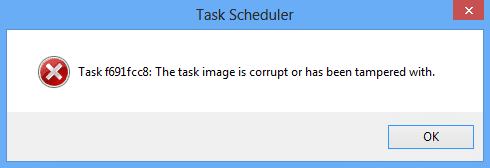
El Programador de tareas(Task Scheduler) es una característica de Microsoft Windows que brinda la capacidad de programar el lanzamiento de aplicaciones o programas en un momento específico o después de un evento en particular. Pero a veces no reconoce algunas de las tareas porque han sido alteradas o porque la imagen de la tarea está dañada. Entonces, sin perder tiempo, veamos cómo solucionar este mensaje de error del Programador de tareas(Task Scheduler) con los pasos de solución de problemas que se enumeran a continuación.
Nota:(Note:) Si obtiene un error de tarea User_Feed_Synchronization(User_Feed_Synchronization Task) , vaya directamente al Método 5(Method 5) .
Arreglar La imagen de la tarea está corrupta o ha sido manipulada
Asegúrate de crear un punto de restauración(create a restore point) en caso de que algo salga mal.
Método 1: Eliminar la tarea dañada en el Registro(Method 1: Delete the corrupted task in Registry)
Nota:(Note:) Realice una copia de seguridad del registro(Registry backup) si va a realizar cambios en el registro.
1.Presione la tecla de Windows + R, luego escriba regedit y presione Enter para abrir el Editor del Registro(Registry Editor) .

2. Navegue hasta la siguiente subclave del registro:
HKEY_LOCAL_MACHINE\SOFTWARE\Microsoft\Windows NT\CurrentVersion\Schedule\TaskCache\Tree
3.La tarea que está causando el mensaje de error " La imagen de la tarea está dañada o ha sido manipulada(The task image is corrupt or has been tampered with) " en el Programador de tareas(Task Scheduler) debe aparecer en la subclave del árbol(Tree) .

4.Haga clic derecho en la clave de registro(Registry Key) que está causando el problema y seleccione Eliminar.(Delete.)
5. Si no está seguro de qué clave es, en Clave de registro del árbol(Tree) , cambie el nombre de cada clave a .old y cada vez que cambie el nombre de una clave en particular, abra el Programador de tareas(Task Scheduler) y vea si puede corregir el mensaje de error, mantenga haciendo esto hasta que el mensaje de error ya no aparezca.
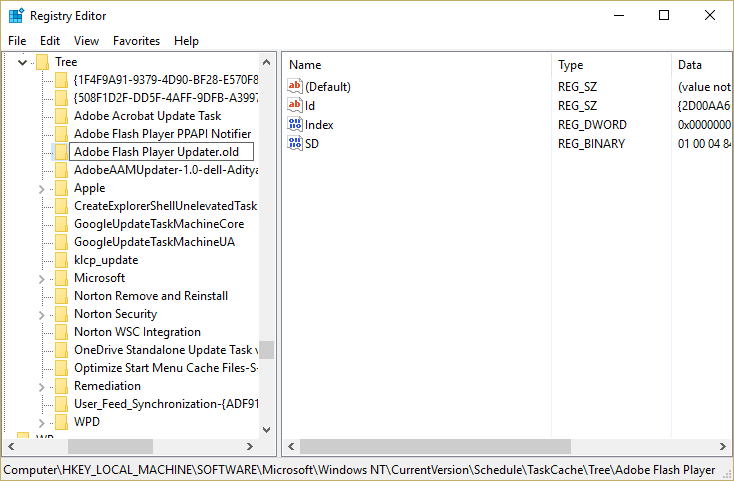
6. Una de las tareas de terceros podría corromperse, por lo que se produce el error.
7.Ahora elimine las entradas que están causando el error del Programador de tareas(Task Scheduler) y el problema se resolverá.
Método 2: eliminar manualmente el archivo de copia de seguridad de Windows(Method 2: Manually Delete the WindowsBackup file)
1.Presione Windows Key + X luego seleccione Símbolo del sistema (Administrador).(Command Prompt (Admin).)

2. Escriba el siguiente comando en cmd y presione Entrar(Enter) después de cada uno:
cd %windir%\system32\tasks\Microsoft\Windows\WindowsBackup
del AutomaticBackup
del “Monitor de copia de seguridad de Windows”(del “Windows Backup Monitor”)

3.Reinicie su PC para guardar los cambios y vuelva a abrir la copia de seguridad de Windows , que debería ejecutarse sin errores.
Si una tarea específica genera el error " La imagen de la tarea está dañada o ha sido manipulada(The task image is corrupt or has been tampered with) ", entonces puede eliminar manualmente la tarea navegando a la siguiente ubicación:
1.Presione la Windows Key + R , luego escriba lo siguiente y haga clic en Aceptar:
%windir%\system32\Tasks
2.Si se trata de una tarea de Microsoft , abra la (Microsoft)carpeta de Microsoft(Microsoft folder) desde la ubicación anterior y elimine la tarea específica.

3.Reinicie su PC para guardar los cambios.
Método 3: reparar tareas dañadas en el programador de tareas(Method 3: Repair Corrupted Tasks in Task Scheduler)
Descargue esta herramienta(Download this Tool) que corrige automáticamente todos los problemas con el Programador de tareas(Task Scheduler) y reparará La imagen de la tarea está dañada o ha sido manipulada con error.
Si hay algunos errores que esta herramienta no puede corregir, elimine manualmente esas tareas para solucionar con éxito todo el problema con Tas Scheduler .
Método 4: volver a crear el programador de tareas(Method 4: Re-Create Task Scheduler)
Nota:(Note:) Esto eliminará todas las tareas(Tasks) y tendrá que volver a crear todas las tareas(Task) en el Programador(Task Scheduler) de tareas .
1.Presione la tecla de Windows + R, luego escriba regedit y presione Enter para abrir el Editor del Registro(Registry Editor) .

2. Navegue hasta la siguiente subclave del registro:
HKLM\SOFTWARE\Microsoft\Windows NT\Current Version\Schedule
3. Elimine todas las subclaves en Programación(Schedule) y cierre el Editor del Registro.

4.Reinicie su PC para guardar los cambios.
Método 5: para que el usuario obtenga el error User_Feed_Synchronization(Method 5: For user’s getting User_Feed_Synchronization error)
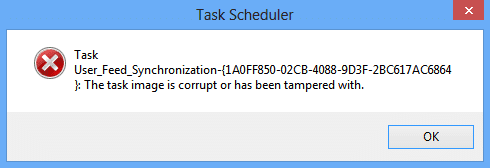
1.Presione Windows Key + X luego seleccione Símbolo del sistema (Administrador).(Command Prompt (Admin).)

2.Escriba el siguiente comando en cmd y presione Enter :
msfeedssync deshabilitar(msfeedssync disable)
habilitar msfeedssync(msfeedssync enable)

3. El comando anterior deshabilitará y luego volverá a habilitar la tarea User_Feed_Synchronization , que debería solucionar el problema.
Recomendado para ti:(Recommended for you:)
- Arreglar el controlador de pantalla dejó de responder y ha recuperado el error(Fix Display driver stopped responding and has recovered error)
- Cómo corregir la opción de atributos ocultos atenuada(How to Fix Hidden Attribute option greyed out)
- Solucionar error interno del programador de video(Fix Video Scheduler Internal Error)
- Las aplicaciones de reparación están atenuadas en Windows 10(Fix Apps are greyed out in Windows 10)
Eso es todo lo que ha solucionado con éxito. La imagen de la tarea está dañada o ha sido manipulada por error,(Fix The task image is corrupt or has been tampered with error) pero si todavía tiene alguna pregunta con respecto a esta publicación, no dude en hacerla en la sección de comentarios.
Related posts
Cómo Fix PC Won't POST
Fix High CPU Usage por Service Host: Sistema local
Fix Windows no puede comunicarse con el device or resource
Cómo Stream Origin Games sobre Steam
Fix Error 0X80010108 en Windows 10
Deshabilitar Pinch Zoom Feature en Windows 10
Fix Esta copia de Windows no es un error genuino
Indice de experiencia en Windows Congelación [resuelto]
Hide Items de Control Panel en Windows 10
Cómo deshabilitar Sticky Corners en Windows 10
Fix Network Adapter Error Code 31 en Device Manager
Fix NVIDIA Control Panel NO APERTURA
5 Ways para iniciar su PC en Safe Mode
[SOLVED] 100% Disk Usage por System y memoria comprimida
Cómo eliminar o restablecer el BIOS Password (2021)
Cómo deshabilitar Windows 10 Firewall
Fix Service Host: Local System (Svchost.exe) High CPU and Disk Usage
Fix Computer Wo no vaya a Sleep Mode en Windows 10
3 Ways a Increase Dedicated VRAM en Windows 10
Fácilmente View Chrome Activity en Windows 10 Timeline
